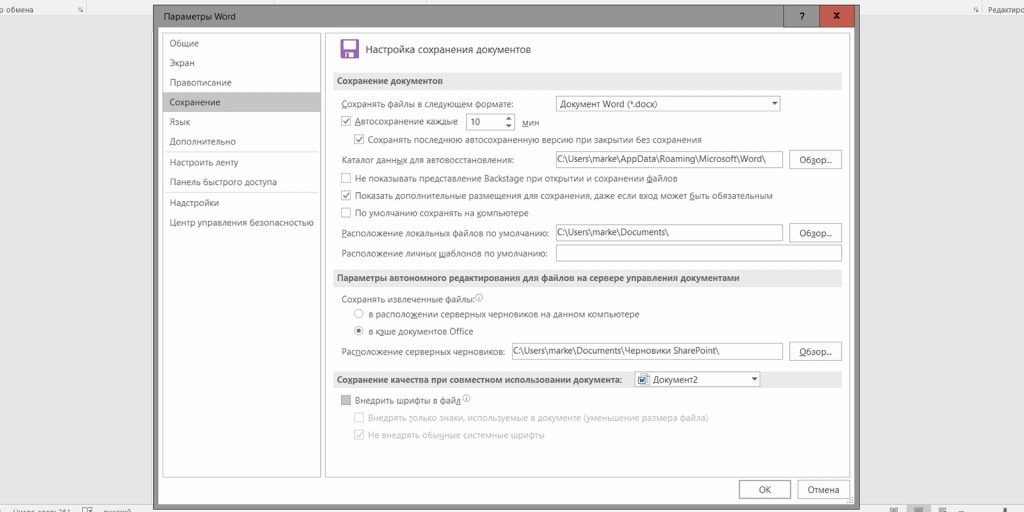Мало кого волнует размер файла Microsoft Word — по сравнению с играми и видео они почти не занимают места. Но если вы разместите документ на каком-либо веб-сайте или отправите его по почте, и даже в медленном Интернете, каждый килобайт на счету. Вот три способа уменьшить размер документа Word.
1. Сохраняйте в формате DOCX
С 2007 года текущий формат Microsoft Word — DOCX, а не DOC. Единственная причина использовать последний — открывать документы в старых текстовых редакторах.
Одно из преимуществ DOCX — небольшой размер документа. Размер файла DOC в несколько мегабайт в формате DOCX составляет несколько сотен килобайт.
Чтобы преобразовать документ из старого формата в новый, нажмите «Файл», выберите «Преобразовать» и нажмите «ОК». Затем сохраните документ как отдельный файл.
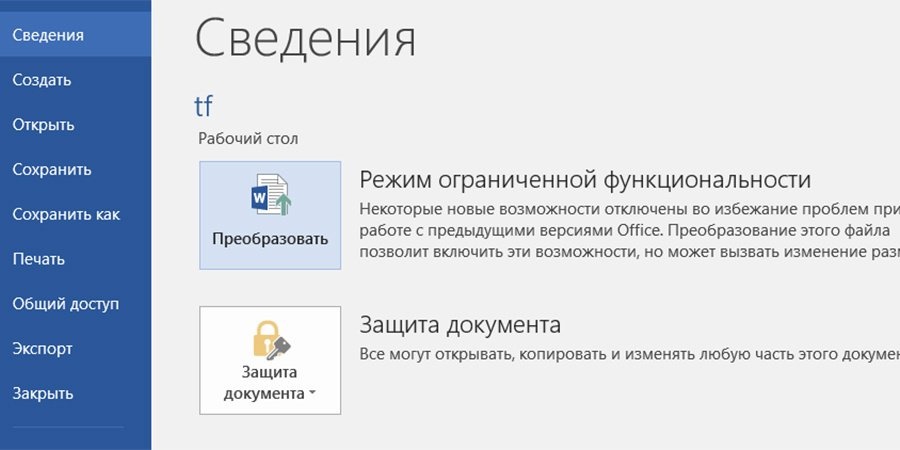
2. Сжимайте картинки
Прежде чем вставлять изображение в файл Word, сожмите его в отдельном графическом редакторе. В противном случае он появится в документе в исходном виде и займет много места.
Не просто копируйте изображения в свой документ — лучше всего вставить их в облегченный формат JPG с помощью функции «Вставить» «Рисунки».
При сохранении документа вы можете нажать «Инструменты» рядом с кнопкой «Сохранить» и выбрать «Сжать изображения». Это позволит вам указать одинаковое качество для всех изображений.
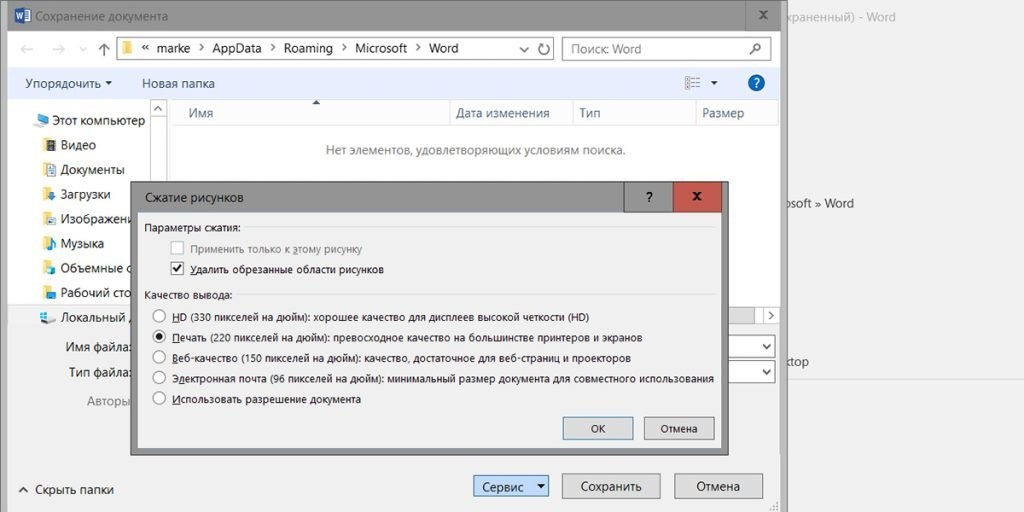
3. Удаляйте встроенные шрифты
Если файл Word содержит настраиваемый шрифт, который не установлен на вашем компьютере, он будет выглядеть не так, как должен. Также документ займет больше места.
Избавьтесь от таких шрифтов. Нажмите «Файл» «Параметры» и на вкладке «Сохранить» снимите флажок «Вставить шрифты в файл».